LINEのタイムラインとは
Twitterのように自分の近況を投稿することができる機能です。投稿は、友達のタイムラインに表示されます。
タイムライン投稿の公開範囲を設定していない場合、すべての友達のタイムラインに自分の投稿が表示されることになります。
LINEのタイムラインで公開範囲を指定する方法
LINEのタイムライン投稿の前に、公開範囲を指定しておきましょう。
「友だち一覧」>「設定」>「タイムライン」>「友だちの公開設定」で、公開する友だちと公開しない友だちを設定します。
タイムラインの設定では、「新しい友だちに自動公開する・しない」や「タイムライン非表示リスト」も設定できます。
▲Android版LINE・タイムライン設定画面
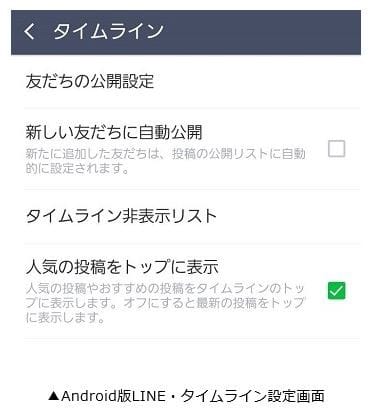
タイムラインの投稿画面で公開範囲を指定する方法
ホーム画面からタイムラインを選択し、画面右下の(+)マークをタップして「投稿」を押します。

▲Android版LINE・タイムライン投稿画面

デフォルトでは、公開設定が「全体公開」になっています。
ここで「自分のみ」や「すべての友だち」、「友達リストを作成」して選んだ友達だけにタイムラインを表示する、などの公開範囲を設定できます。

Twitterのように自分の近況を投稿することができる機能です。投稿は、友達のタイムラインに表示されます。
タイムライン投稿の公開範囲を設定していない場合、すべての友達のタイムラインに自分の投稿が表示されることになります。
LINEのタイムラインで公開範囲を指定する方法
LINEのタイムライン投稿の前に、公開範囲を指定しておきましょう。
「友だち一覧」>「設定」>「タイムライン」>「友だちの公開設定」で、公開する友だちと公開しない友だちを設定します。
タイムラインの設定では、「新しい友だちに自動公開する・しない」や「タイムライン非表示リスト」も設定できます。
▲Android版LINE・タイムライン設定画面
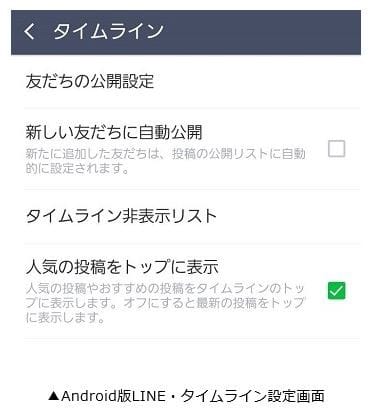
タイムラインの投稿画面で公開範囲を指定する方法
ホーム画面からタイムラインを選択し、画面右下の(+)マークをタップして「投稿」を押します。

▲Android版LINE・タイムライン投稿画面

デフォルトでは、公開設定が「全体公開」になっています。
ここで「自分のみ」や「すべての友だち」、「友達リストを作成」して選んだ友達だけにタイムラインを表示する、などの公開範囲を設定できます。












